【前提条件】
VMWareのサイトよりVMware Data RecoveryのISOイメージをダウンロードし、
DVD-Rに書き込む。
【手順】
①Data Recoveryインストール開始(Data Recovery Client Plug-Inを)選択
※画面サンプル(画像をクリックすると拡大表示されます。)

②指示に従いNextボタン押下
③インストール完了
※画面サンプル(画像をクリックすると拡大表示されます。)

【確認】
インストール完了後vSphere Client 起動後ホームへ移動すると、
ソリューションおよびアプリケーションにVMware Data Recoveryが追加されている
※画面サンプル(画像をクリックすると拡大表示されます。)






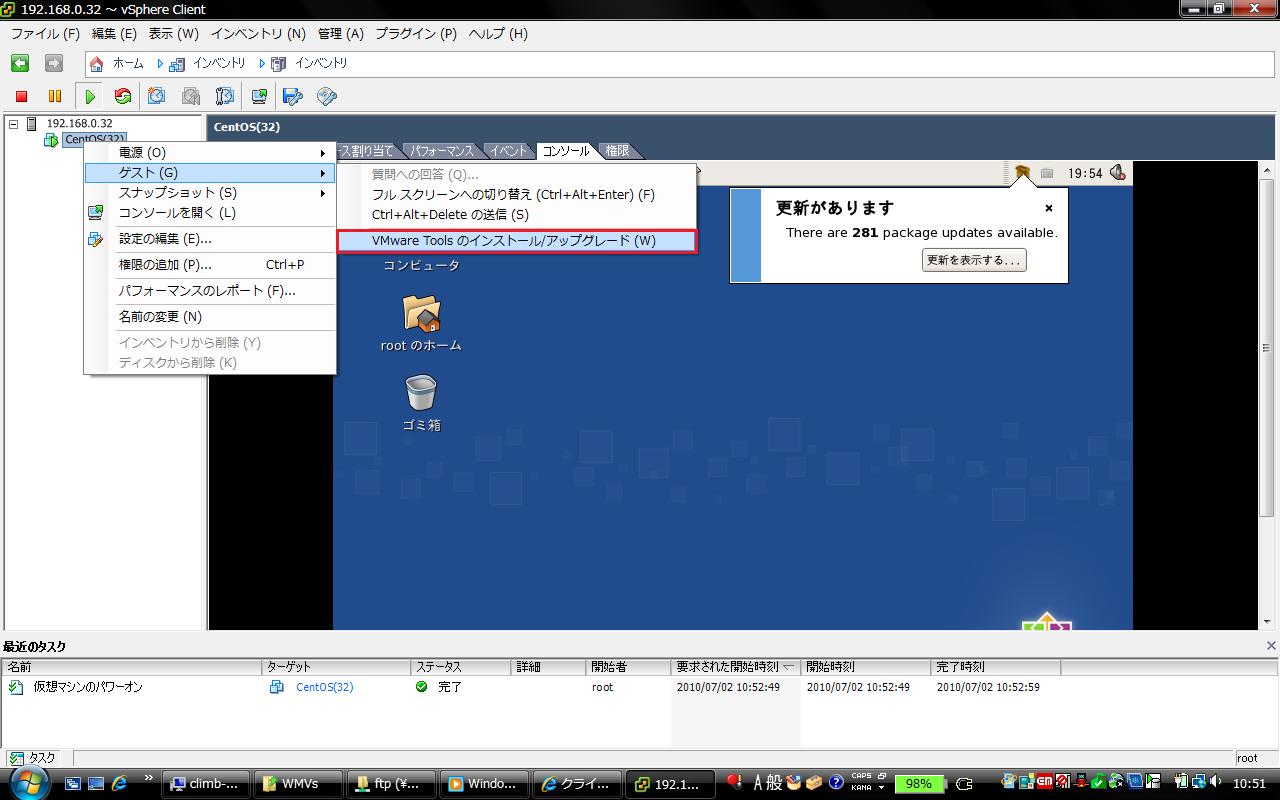

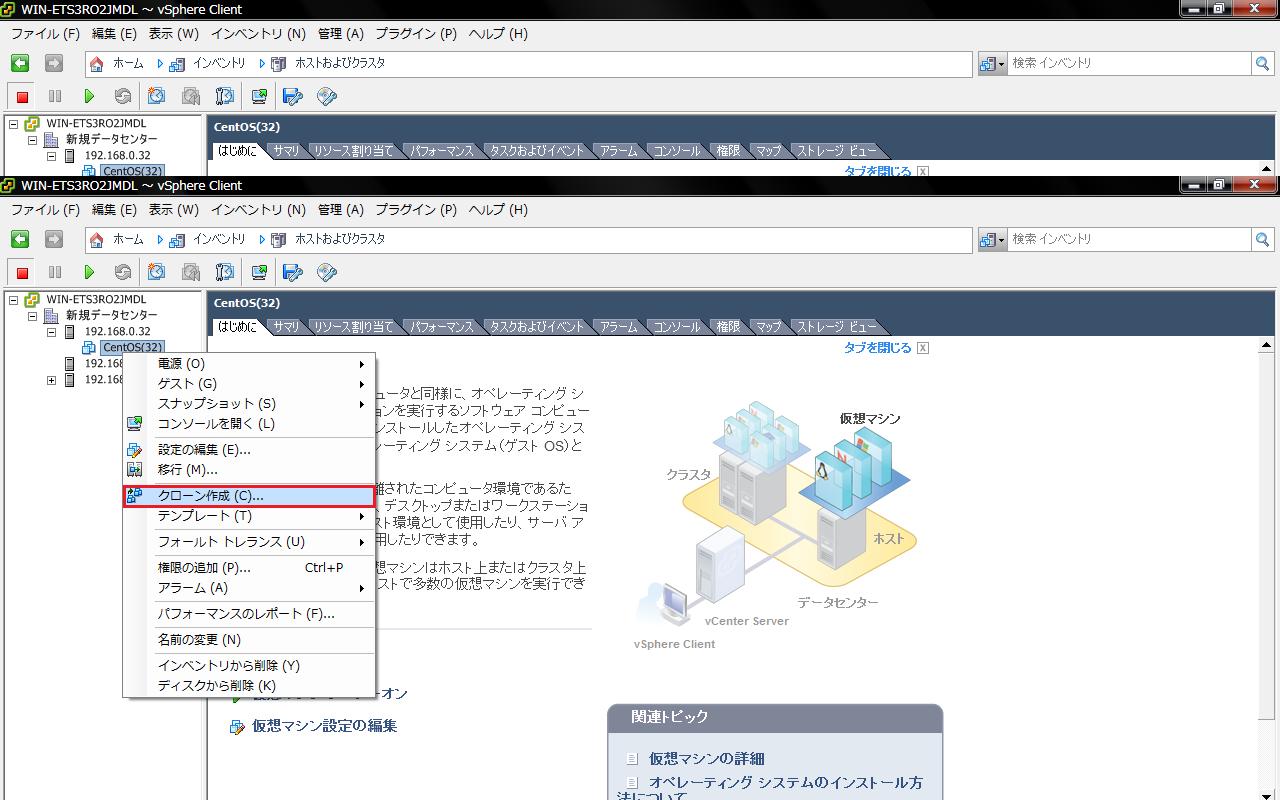





 RSSフィードを取得する
RSSフィードを取得する






